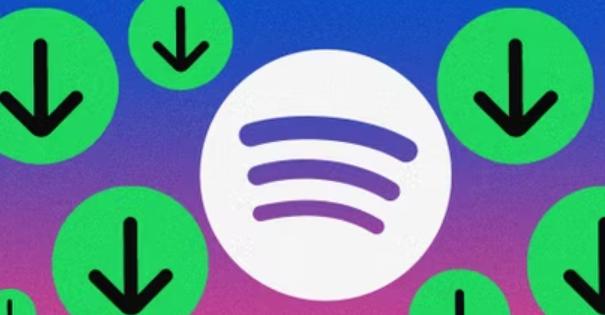Spotify İndirmeleri Şarkıları Çevrimdışı Olarak Ücretsiz Dinleyebilir misiniz?
Spotify İndirmeleri: Şarkıları Çevrimdışı Olarak Ücretsiz Dinleyebilir misiniz?
İnternet bağlantısına ihtiyaç duymadan dinleyebilmek için Spotify’da bir şeyler indirebilirsin. Ancak, ücretsiz olarak yapabilir misiniz? İşte bildiklerimiz.
Spotify , hevesli müzik ve podcast dinleyicileri için mükemmel bir platform çünkü dosya indirme ve çevrimdışı dinleme olanağı sunuyor, ancak bunu herkes ücretsiz olarak yapabilir mi?Bir dizi temel ve premium özellik sunan çoğu uygulama gibi, Spotify’ın ücretsiz sürümü de sınırlı miktarda parça atlama veya ara sıra ses parçasının ortasında açılan reklamlar gibi belirli hizmet kısıtlamalarıyla birlikte gelir.Spotify Premium’a yükseltenler , dinleme deneyimlerindeki butür kısıtlamaları kaldırma avantajına sahiptir.
Yine de soru şu: Spotify içeriğini indirebilmek ve çevrimdışı dinleyebilmek, tüm kullanıcılar tarafından kullanılabilen temel bir özellik mi? Yanıt, kullanıcıların Spotify’da ne dinleme eğiliminde olduklarına bağlı olarak hem evet hem de hayır.Hizmetin ücretsiz bir sürümüne bağlı kalmaya karar veren kişiler, müzik değil, yalnızca podcast bölümlerini indirebilir ve bunları internet bağlantısı olmadan dinleyebilir. Spotify Premium aboneleri ayrıca şarkıları, albümleri ve çalma listelerini indirme olanağına da sahiptir.Bununla birlikte, Spotify’a göre belirli podcast’leri ve şovları indirmek için Premium üyelik gerekebileceğini unutmayın.
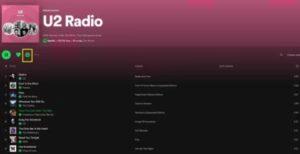
Spotify’da Şarkılar, Albümler, Çalma Listeleri ve Podcast’ler Nasıl İndirilir ve Nasıl Silinir?
Tüm Spotify kullanıcıları, 5 adede kadar farklı cihazda her tür için indirilen 10.000 parça ile sınırlıdır ve dosyaları saklamak için ayda en az bir kez çevrimiçi olmaları gerekir. Bir kişi uygulamaya ücretsiz veya ücretli bir abonelikle erişiyor olsun, Spotify içeriğini gelecekteki çevrimdışı dinleme için kaydetme süreci aynıdır.
Spotify’ı bir masaüstü bilgisayarda veya bir mobil cihazda başlatmanız ve indirmek için öğeye gitmeniz yeterlidir; şarkıların tek tek indirilemeyeceğini, ancak indirilebilen bir çalma listesine yerleştirilebileceğini unutmayın. Ardından, dosyayı kitaplığa indirmek için dosyanın yanındaki aşağı ok simgesine basın.Ok simgesi yeşile döndüğünde, öğenin başarıyla indirildiği ve internet olmadan dinlenebileceği anlamına gelir. Yanında yeşil olmayan bir ok veya ok daire simgesi olan dosyalar henüz indirilmemiştir.
Varsayılan olarak Spotify, dosyaları çevrimdışı dinlemek üzere indirmek için Wi-Fi kullanır.Bununla birlikte, mobil kullanıcılar, uygulamanın ana ekranındaki dişli çark simgesine dokunup ‘ Ses Kalitesi’ne giderek ve ‘ Hücresel Kullanarak İndir ‘ anahtarını açık konuma getirerek hücresel verileri kullanarak ses parçaları indirmeye karar verebilir.Spotify dosyalarını indirmenin önemli miktarda mobil veri tüketebileceğini unutmayın.
Spotify dinleyicileri indirilen bir öğeyi oynattığında, internet bağlantısı kesilse bile çalmaya devam eder. Ancak, belirli bir dinleme oturumu sırasında yalnızca indirilen dosyaların oynatılmasını sağlamak için kullanıcılar Çevrimdışı Moda geçebilir. Bir mobil cihazda Spotify uygulamasını başlatın, dişli simgesine dokunun, ” Oynatma”ya gidin, ardından ” Çevrimdışı ” anahtarını etkinleştirin. Spotify Masaüstünde , ekranın üst kısmındaki ‘ Spotify ‘ menüsünü (Mac’te) tıklayın ve ardından ‘ Çevrimdışı Mod’u seçin. Windows’ta, ekranın üst kısmındaki üç nokta simgesine basın, ” Dosya “ya gidin , ardından ” Çevrimdışı Mod “u seçin.’ Spotify kullanıcısı bunu yaptığında, indirilmemiş olan her şey grileşir ve Çevrimdışı Mod kapatılana kadar oynatılamaz.
Dosya bakımı ve cihaz depolama bakımı amacıyla, baştan sona oynatılmış olan Spotify indirmelerini kaldırmak iyi bir uygulamadır.Bunu yapmak için, ‘ Kütüphaneniz ‘ aracılığıyla indirilen albüme, çalma listesine veya podcast bölümüne gidin.Mobil uygulamada, tüm çevrimdışı dosyaları izole etmek için ” İndirilen ” filtreye de tıklayabilirsiniz.Ardından, silinecek öğenin yanındaki yeşil aşağı ok simgesine (Spotify Desktop’taki podcast bölümleri için yeşil onay simgesi) basın ve onaylamanız istenirse ” Kaldır ” düğmesine basın.Spotify mobil uygulaması kullanıcıları , ana ekrandaki dişli çark simgesine dokunup ‘ Depolama’ya giderek ve ‘yi seçerek cihazlarındaki tüm indirilenleri kaldırmak için ek bir seçeneğe sahiptir.Tüm indirmeleri kaldır .’